【Q&A】如何在BOM模板中添加行号
在使用Altium Designer的过程中
我们收到许多用户的提问
Q&A系列将针对用户关注度较高的问题
请Altium技术专家为大家答疑解惑
如何通过调整BOM模板以添加Line #(行号)一列。无法在BOM模板中使用Column=Line Number Format添加Line #。
原始的方法是使用ActiveBOM并在BomDoc中添加行号。参考资料:https://www.altium.com/documentation/altium-designer/activebom-bom-management#!line-number-column
Excel模板中的Column声明被ColumnName字符串替换,并且下面的每一行均被每个BOM条目对应的该列值填充。
按照以下格式使用列:
Column=ColumnName
例如,Column=Designator。
为了在BOM模板中纳入来自Active BOM的Line #,应使用以下格式:Column=Line #
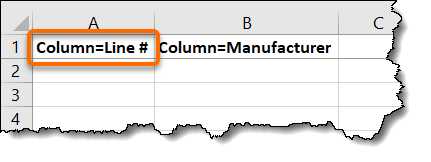
ActiveBOM可以为您自动填充Line #。首先您需要确保在ActiveBOM文档的Properties >> Columns标签中启用Line #列。启用后,在BomDoc顶部附近单击“Set Line Numbers”按钮以自动为元件创建行号。如果您尝试在Excel模板中定义行号,则您需要新建一个列,并在该列的前几个字段中将值设置为 =Row(),以创建行号。
在Base视图中单击Set Line Numbers按钮(单击箭头以配置行编号),为每一行添加一个行号。单击按钮右侧的下拉图标,以打开Line # Options对话框。您可以在该对话框中定义起始值和增量值。请参考Line Number Column部分,了解更多信息。
参考资料:https://www.altium.com/documentation/altium-designer/activebom-bom-management#!the-bom-items-list
如需了解附加信息,请阅读以下文档:
https://www.altium.com/documentation/altium-designer/bom-configuration-in-the-report-manager-ad#!mapping-design-data-into-the-bom
如需查看预定义特殊字符串列表,请阅读以下文档:
https://www.altium.com/documentation/altium-designer/pcb-obj-stringstring-ad#!pcb-predefined-special-strings
如需了解有关User-Defined项目参数的信息,请阅读以下文档:
https://www.altium.com/documentation/altium-designer/workspacemanager-dlg-projectpropertiesdialog-pagecontrol-main-parametersproject-options-parameters-ad
如果您希望打开/关闭列,那么您可以在Properties面板中进行操作。
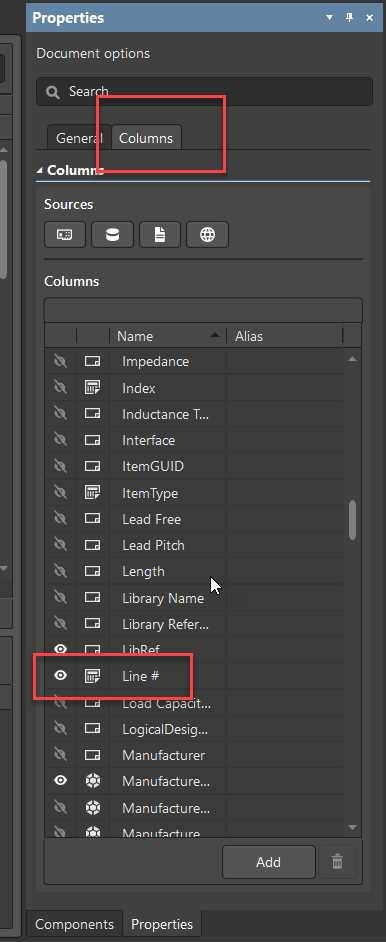
您还需要配置起始编号以及编号递增:
https://www.altium.com/documentation/altium-designer/activebom-dlg-linenumberoptionsdialogline-number-options-ad
如果您选择不将ActiveBOM纳入项目中,则系统保留参数“Line #”(在引入ActiveBom时首次引入)将不会作为上述可用参数之一显示。
如果您使用非交互方式,则您必须使用excel模板。例如,您可以简单地添加一个标题为行号的新列,然后在每个字段中输入公式:=ROW()。输入后,下面行中的数字将被生成的行号填充。配置Outjob,使其指向该模板。
参考资料:https://www.altium.com/documentation/altium-designer/including-design-data-excel-format-bom
免责声明:
1、本站所有资源文章出自互联网收集整理,本站不参与制作,如果侵犯了您的合法权益,请联系本站我们会及时删除。
2、本站发布资源来源于互联网,可能存在水印或者引流等信息,请用户擦亮眼睛自行鉴别,做一个有主见和判断力的用户。
3、本站资源仅供研究、学习交流之用,若使用商业用途,请购买正版授权,否则产生的一切后果将由下载用户自行承担。
4、侵权违法和不良信息举报 举报邮箱:cnddit@qq.com


还没有评论,来说两句吧...